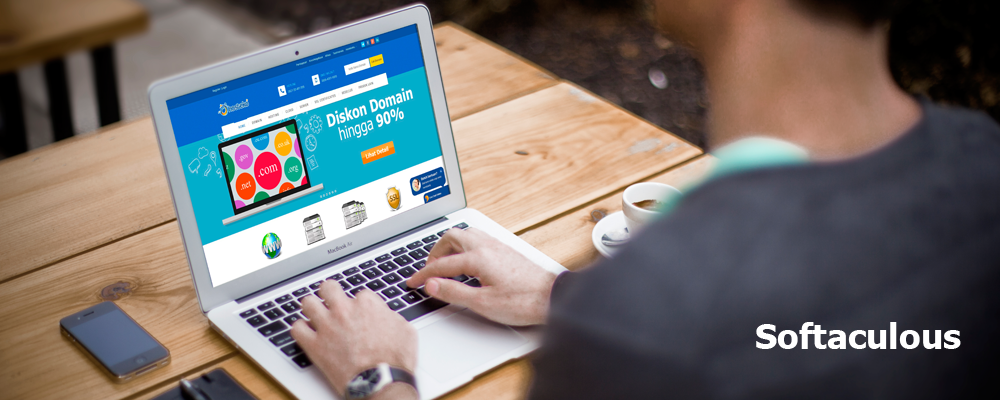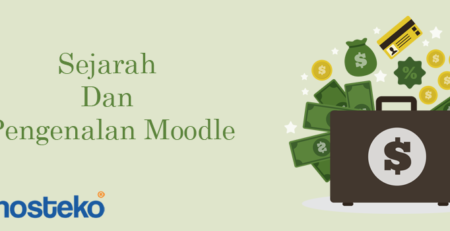Cara Ubah Bahasa Woocommerce
WooCommerce dilengkapi dengan berbagai bahasa dari banyak negara.Untuk cara merubah bahasa woocommerce yang dibutuhkan adalah file terjemahan untuk bahasa yang kalian inginkan.
Berikut langkah-langkah merubah bahasa woocommerce ke dalam yang di inginkan :
Mengatur WordPress Kedalam Bahasa Kalian
- Ubah dulu WordPress kalian ke dalam bahasa yang di inginkan,dalam contoh ini adalah Bahasa Indonesia. Masuk ke menu : Dashboard >> Pengaturan >> Umum >> Ubah bahasa situs.
- Jika sudah memasukkan file bahasa woocommerce ke dalam hosting, maka toko kalian akan segera berubah ke bahasa Indonesia.Jika tidak,maka perlu memasukkann file bahasa,seperti bdiawah ini :
Menerjemahkan WooCommerce ke Bahasa Indonesia Melalui File *.mo
- Masuk ke ke https://translate.wordpress.org/projects/wp-plugins/woocommerce dan mencari bahasa yang diinginkan dalam daftar.Klik pada judul bahasa untuk membawa ke halaman bahasa.
- Kalian akan melihat daftar sub proyek yang dapat juga kalian terjemahkan.Dalam kondisi ini,silahkan pilih versi stabil, klik pada judul.
- Akan muncul tampilan dari file proyek yang dipilih,gulir ke bawah untuk pilihan ekspor.Kemudian klik ekspor untuk file berektensi*.mo untuk digunakan di website kalian.
- Setelah klik Export file *.mo akan terdownload ke komputer kalian.

- File yang terdownload biasanya akan memiliki nama wp-plugins-woocommerce-stable-id.mo.
- Sebelum Upload ke hosting, silahkan ubah nama file menjadi woocommerce-BAHASAMU.mo (misalnya, Indonesia menjadi id_ID), jadi nama file berubah menjadi woocommerce-id_ID.mo dan upload ke folder wp-content / language / woocommerce /.
Upload file *.mo ke Hosting Website
- Langkah panduan digunakan pada hosting yang memakai cpanel.
- Silahkan masuk ke akun cpanel hosting kalian melalui link http://namadomainkamu.com/cpanel
- Kalian memasuki halaman depan yang penuh dengan icon-icon menu,cukup pilih icon menu File Manager.
- Memasuki halaman File Manager mirip seperti halaman Windows Explorer di komputer kalian, jika memakai sistem operasi Windows.Pada bagian ini silahkan klik folder Public html >> wp-content >> languages.
- Di dalam folder languages hanya ada 2 folder yaitu folder plugins dan themes,buatlah sebuah folder baru dengan nama woocommerce.
- Pilih menu New Folder untuk membuat folder baru di dalam folder languages ketik nama folder woocommerce.
- Jika folder woocommerce sudah dibuat, klik pada folder woocommerce untuk membuka folder dan pilih menu Upload untuk mengupload file *.mo yang sudah didownload ke dalam hosting website kaalian.
- File wp-plugins-woocommerce-stable-id.mo sudah berada dalam folder “woocommerce” kalian. Jika kalian belum sempat mengganti nama file itu,silahkan ganti nama filenya menjadi woocommerce-id_ID.mo.
Selesai, toko online kalian sekarang sudah memakai bahasa Indonesia.Silahkan masuk ke dashboard website untuk cek perubahan bahasa.